Alrisit ist die neueste Iteration in einer langen Reihe von Schadprogrammen wie Alrucs und Altruistics, die die Ressourcen Ihres PCs für das unangekündigte Mining von Kryptowährungen ausnutzen. Es ist auch mit einer anderen häufigen Malware namens Barousel verbunden. Mit anderen Worten: Es handelt sich um einen Trojaner, der Geld für seine Schöpfer verdient, indem er heimlich Ihren RAM und Ihre CPU ausnutzt.
Die Alrisit-Anwendung präsentiert sich als etwas Legales, so dass viele Benutzer nicht erkennen, dass es sich um Malware handelt. Aber jetzt, wo Sie hier sind und die Wahrheit über diesen Trojaner kennen, können Sie mit den Schritten zur Entfernung fortfahren.
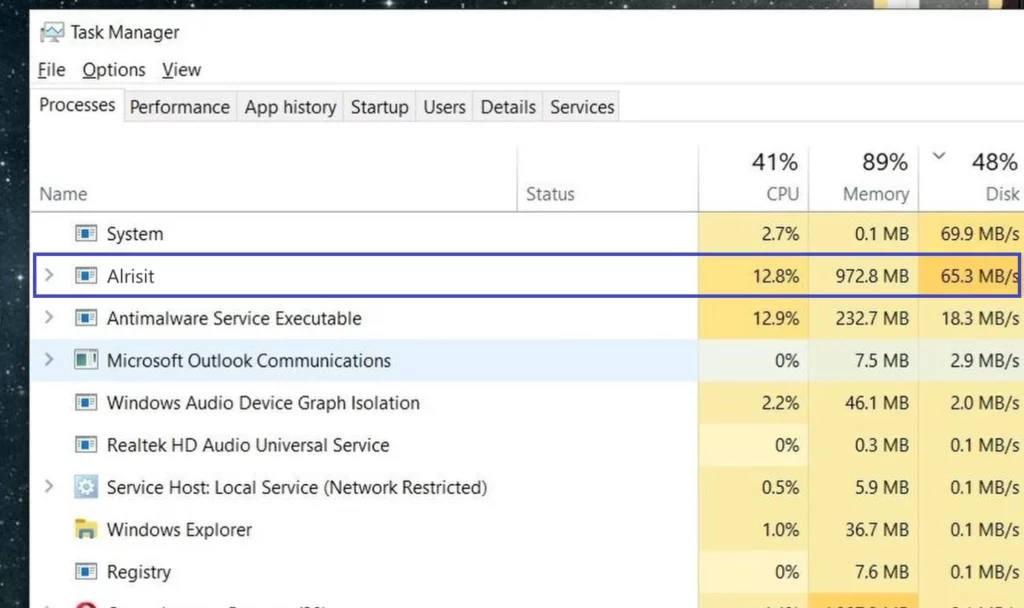
Alrisit-Entfernungsanleitung
Wir haben uns die Mühe gemacht, die genauen Schritte herauszufinden, mit denen Sie die Alrisit-Anwendung entfernen können, und führen Sie nun durch den gesamten Prozess. Der Schlüssel zum Entfernen dieses Trojaners ist es, alle seine Dateien und Prozesse aufzuspüren und zu löschen, damit nichts Schurkisches mehr auf dem PC vorhanden ist.
Vielleicht sehen Sie ein Alrisit-Deinstallationsprogramm auf Ihrem PC, aber es ist sehr wahrscheinlich, dass die Ausführung dieses Programms nichts bringt. Natürlich ist es einen Versuch wert, aber wenn es nicht funktioniert, müssen Sie die folgenden Schritte durchführen.
ZUSAMMENFASSUNG:
| Name | Alrisit |
| Typ | Trojan |
| Erkennungstool | SpyHunter herunterladen (kostenloser Remover*) |
Bevor Sie mit der Anleitung beginnen, empfehlen wir Ihnen, einen Wiederherstellungspunkt zu erstellen. Dies ist nur eine Standard-Sicherheitsvorkehrung, also machen Sie sich keine Sorgen um die Fertigstellung der Anleitung – alles sollte in Ordnung sein.
- Geben Sie im Startmenü Wiederherstellen ein, und drücken Sie die Eingabetaste.
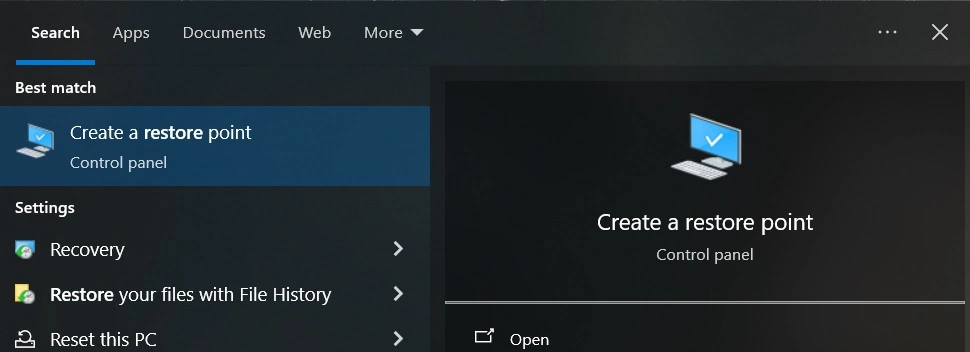
- Klicken Sie im neu geöffneten Fenster auf die Schaltfläche Erstellen.
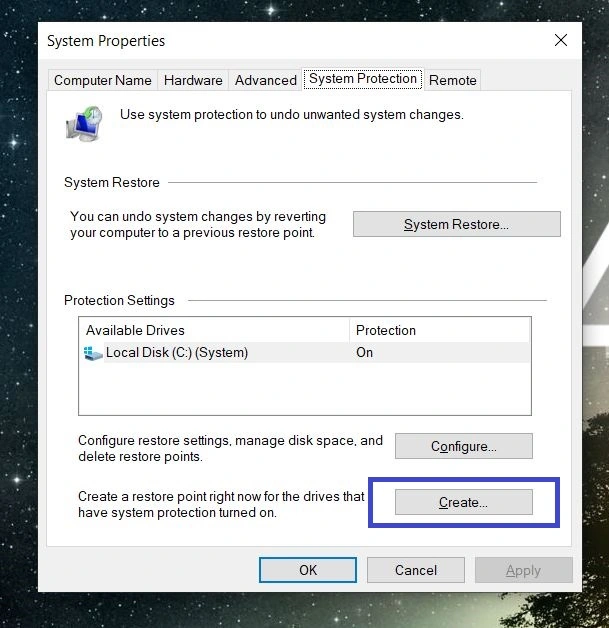
- Geben Sie dem Wiederherstellungspunkt einen Namen und klicken Sie dann erneut auf Erstellen.
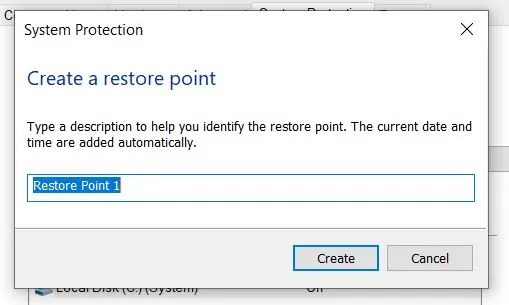
- Wenn Sie diesen Wiederherstellungspunkt jemals benötigen, klicken Sie im selben Fenster auf die Option Systemwiederherstellung, klicken Sie auf Weiter, wählen Sie den von Ihnen erstellten Wiederherstellungspunkt und klicken Sie auf Weiter > Fertig stellen.
Wie Sie die Alrisit-Anwendung von Ihrem PC loswerden
In dieser Anleitung werden wir uns nicht die Mühe machen, nach einem Alrisit-Deinstallationsprogramm zu suchen, sondern wir werden uns direkt an die manuellen Entfernungsschritte machen, beginnend mit einer Bereinigung im Taskplaner:
- Geben Sie im Startmenü Task-Manager ein und drücken Sie die Eingabetaste. Klicken Sie dann auf Mehr Details, wenn Sie nicht die vollständige Liste der Aufgaben/Prozesse sehen.
- Hier müssen Sie den Alrisit-Prozess finden, aber beachten Sie, dass er auch einen anderen Namen haben könnte. Er könnte Alrucs, Aluc, Altruistics oder ähnlich heißen. Der abtrünnige Prozess hat oft ein kleines rotes Herz-Symbol, aber er kann auch ein allgemeines System-Symbol haben.
- Sobald Sie den Alrisit-Anwendungsprozess gefunden haben, klicken Sie mit der rechten Maustaste darauf und klicken Sie auf Dateispeicherort-Ordner öffnen.
- Löschen Sie nun alles in dem sich öffnenden Ordner, auch den Ordner selbst.
- Es ist möglich, dass Sie eine oder mehrere der Dateien nicht löschen dürfen. Laden Sie in diesem Fall das kostenlose Tool Lock Hunter von hier herunter und installieren Sie es auf Ihrem PC.
- Klicken Sie dann mit der rechten Maustaste auf jedes Element, das Sie nicht löschen konnten, wählen Sie die Option „Was sperrt es?“ ( „What’s locking it?“) und klicken Sie im nächsten Fenster auf Löschen.
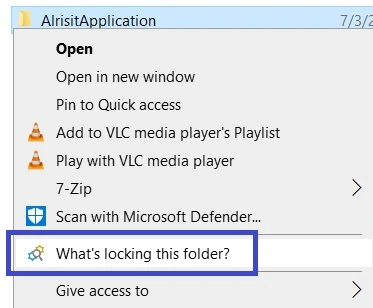
- Nachdem Sie alle schädlichen Dateien/Ordner beseitigt haben, kehren Sie zum Task-Manager zurück. Wenn der Alrisit-Prozess noch aktiv ist, klicken Sie mit der rechten Maustaste auf ihn und dann auf Task beenden.
- Gehen Sie außerdem zu diesem Ordner „C:\Programme (x86)\AlrisitApplication“ und löschen Sie den Ordner.
- Drücken Sie dann die Tastenkombination Winkey + R, geben Sie taskschd ein und drücken Sie die Eingabetaste.
- Klicken Sie auf den Ordner Taskplaner-Bibliothek oben links und suchen Sie nach Aufgaben mit ungewöhnlichen Namen, die mit Alrisit verbunden zu sein scheinen.
- Wir empfehlen, jede Aufgabe sorgfältig zu prüfen, indem Sie sie mit der rechten Maustaste anklicken und zu Eigenschaften > Aktionen gehen, um genau zu sehen, was sie tut. Wenn eine bestimmte Aufgabe ein verdächtiges Programm oder einen verdächtigen Prozess ausführt, klicken Sie erneut mit der rechten Maustaste darauf und löschen Sie sie.
Wir können Ihnen keine spezifischen Namen für Alrisit-Aufgaben im Taskplaner geben. Achten Sie auch hier auf alles, was Aluc, Altsrt, Altruistics oder Alrucs ähnelt, aber beachten Sie, dass der Trojaner seine Namen häufig ändern kann. Deshalb ist es wichtig, dass Sie sich Zeit nehmen und einige praktische Nachforschungen anstellen. Es ist auch durchaus möglich, dass es keine bösartigen Aufgaben gibt, aber es ist trotzdem wichtig, dass Sie diesen Schritt nicht überspringen.
Wenn Sie denken, dass Sie alles erledigt haben, suchen Sie im Startmenü nach Apps & Funktionen, dann sehen Sie sich die Liste der Anwendungen an und versuchen Sie, die Alrisit-Anwendung zu finden (sie könnte anders heißen). Wenn Sie sie gefunden haben, klicken Sie auf sie und dann auf Deinstallieren.
Wenn Sie erfolgreich alle schädlichen Daten und Prozesse gefunden und gelöscht haben, sollten Sie eine Fehlermeldung erhalten, die besagt, dass das Programm bereits deinstalliert wurde, und Sie können seinen Eintrag aus der Liste der Programme entfernen. Entscheiden Sie sich für die Entfernung und schließen Sie das Fenster.
Wird Alrisit vollständig entfernt?
Wenn Sie die Schritte sorgfältig befolgt und nichts übersprungen haben, sind wir sehr zuversichtlich, dass der Trojaner nicht mehr auf Ihrem PC ist. Dennoch empfehlen wir Ihnen, einen letzten Test durchzuführen, um zu sehen, ob Alrisit vollständig entfernt wurde.
Sicherheitsprogramme wie AVG und das Anti-Malware-Programm auf dieser Seite können dabei helfen, verbliebene Malware aufzuspüren, aber Sie können auch eine manuelle Überprüfung durchführen.
Öffnen Sie dazu erneut den Task-Manager, und klicken Sie diesmal auf die Registerkarte Details. Dort können Sie den Benutzer sehen, der die einzelnen Prozesse ausführt. Dadurch werden bösartige Prozesse deutlich, da sie möglicherweise von einem neuen Benutzerkonto ausgeführt werden, das Sie nicht kennen.
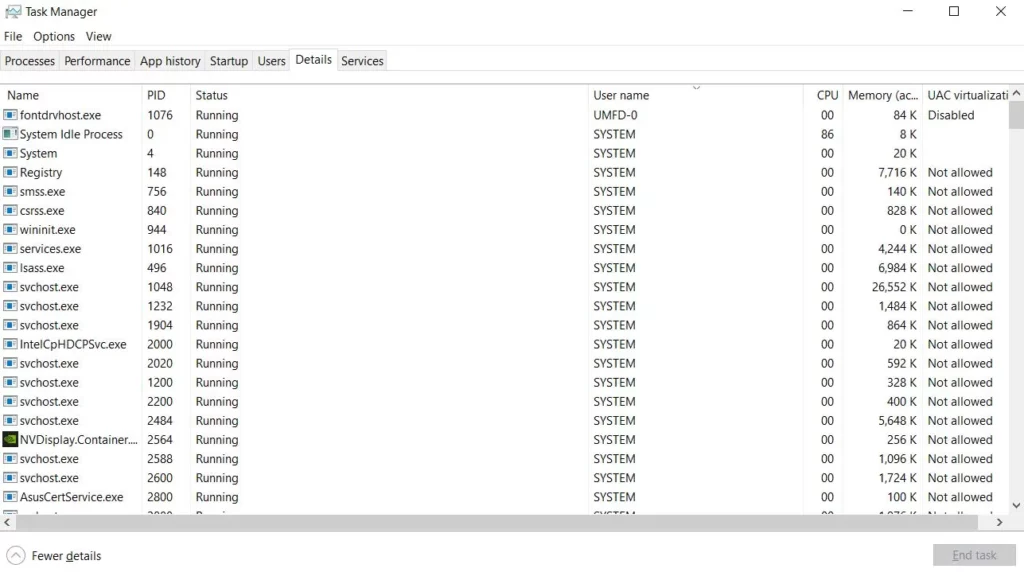
Normalerweise sollten Sie nur Prozesse sehen, die von SYSTEM, LOCAL SERVICE, NETWORK SERVICE, UMFD-0 und den von Ihnen erstellten Benutzerprofilen ausgeführt werden. Wenn Sie einen Prozess sehen, der von einem anderen Benutzer ausgeführt wird, bedeutet dies, dass es sich wahrscheinlich um einen bösartigen Prozess handelt, der gestoppt und dessen Daten auf die oben beschriebene Weise gelöscht werden müssen.
Wie ist Alrisit auf Ihren PC gelangt?
Es gibt zahlreiche Vektoren für die Verbreitung von Schurken-Software, aber wenn es um Trojaner-Miner wie diesen geht, ist die häufigste Methode eine Form der Dateibündelung. Die meiste Zeit, Leute bekommen Alrisit und seine Geschwister nach dem Herunterladen einige schattige app oder direkt ein Programm, das illegal verteilt wird.
Sie wissen, wovon wir sprechen – raubkopierte Programme und geknackte Spiele, die von Torrent-Seiten oder anderen ähnlichen Plattformen heruntergeladen wurden. Steamunlocked ist eine der häufigsten Quellen für solche Trojaner und alle anderen Arten von Malware, aber es ist nicht die einzige.
Manchmal können auch Programme, die technisch gesehen legal und rechtmäßig sind, solche Miner in ihren Installationsprogrammen enthalten. In diesem Fall haben Sie jedoch in der Regel die Möglichkeit, sie im Installationsprogramm abzuwählen und sie aus der Installation herauszunehmen. Aus diesem Grund müssen Sie immer auf die Einstellungen achten.

Schreibe einen Kommentar